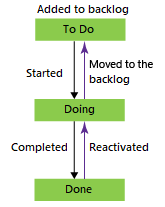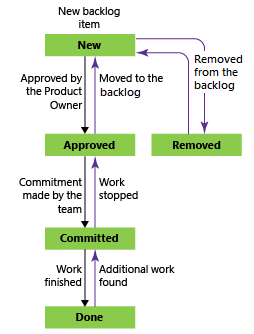Informace o stavech pracovního postupu v backlogech a panelech
Azure DevOps Services | Azure DevOps Server 2022 – Azure DevOps Server 2019
Pracovní postupy jsou nezbytné pro správu pracovních položek, které se skládají ze stavů, přechodů a důvodů. Každý pracovní postup je definován pro konkrétní typ pracovní položky. Přechody umožňují pohyb mezi stavy vpřed i dozadu. Když přidáte vlastní stav, systém automaticky zahrne přechody do všech ostatních zděděných stavů s výjimkou odebraného stavu.
Každý stav je rozdělený do kategorií pro podporu agilních backlogů nástrojů a zobrazení panelu, což zajišťuje zjednodušený a uspořádaný proces pracovního postupu.
Stavy pracovního postupu
Stavy pracovního postupu definují, jak pracovní položka postupuje od vytvoření po uzavření. Hlavní stavy pro uživatelský příběh (agilní proces) jsou Nové, Aktivní, Vyřešeno a Uzavřeno. Odebraný stav slouží k odebrání pracovní položky z backlogu; Další informace naleznete v tématu Přesunutí, změna nebo odstranění pracovních položek.
Přirozené progrese a regrese pro typy pracovních položek – uživatelský příběh (Agilní), problém (Základní), položka backlogu produktu (Scrum) a požadavek (CMMI) – jsou znázorněné.
Stavy pracovního postupu: Uživatelský scénář, agilní proces

Stavy kategorií
Stavy kategorií určují, jak agilní nástroje pro plánování a widgety řídicích panelů zachází s každým stavem pracovního postupu. Typy pracovních položek používají ke sledování průběhu kategorie stavů. Tyto stavy platí pro všechny projekty pomocí stejného procesu a ovlivňují, jak se pracovní položky zobrazují v backlogech a panelech. Kategorie stavů používané backlogy, panely a widgety jsou Navržené, Probíhá, Vyřešeno a Dokončeno.
Následující tabulka ukazuje, jak se výchozí zděděné stavy mapují na stavy kategorií pro čtyři systémové procesy, včetně typů pracovních položek testovacího plánu. Stavy pracovního postupu pro testovací případ, návrh testu a sadu testů jsou stejné ve všech čtyřech systémových procesech.
Kategorie
Sledování práce
Sledování testů
Navrhované: Přiřazeno stavům přidruženým k nově přidaným pracovním položkám, aby se zobrazily v backlogu. První sloupec na panelech a na panelech Úkolů se mapuje na kategorii Navrhovaný stav.
Nová
Návrh (testovací případ)
Probíhá: Přiřazeno stavům, které představují aktivní práci. Pracovní položky přiřazené stavům mapovaným na tuto kategorii se zobrazí v backlogu (pokud se nerozhodnete je skrýt) a tvoří prostřední sloupce na panelech.
Aktivní (chyba, námět, funkce, uživatelský scénář)
Aktivní (testovací plán) Probíhající plánování (Sada testů) (Testovací sada) Připraveno (testovací případ)
Vyřešeno: Přiřazeno stavům, které představují řešení, bylo implementováno, ale ještě není ověřeno. Obecně se tyto stavy vztahují na chyby. Pracovní položky ve stavu Vyřešeno se ve výchozím nastavení zobrazují v backlogu. Do grafů burndownu můžete zahrnout také vyřešené stavy, které poskytují přesnější sledování průběhu. Agilní nástroje zachází se stavem vyřešené kategorie úplně stejně jako se stavem kategorie Probíhá .
Vyřešeno (chyba)
Není k dispozici
Dokončeno: Přiřazeno stavům, které představují dokončenou práci. Pracovní položky, jejichž stav je v této kategorii, se nezobrazují v backlogu a zobrazují se v posledním sloupci panelu. Stavy v této kategorii nemůžete upravovat ani do této kategorie přidávat stavy.
Uzavřeno (chyba, námět, funkce, uživatelský příběh)
Uzavřeno (testovací případ) Dokončeno (Sada testů) Neaktivní (testovací plán)
Odebráno: Přiřazeno k odebraném stavu. Pracovní položky ve stavu mapovaném na kategorii Removed (Odebrané) jsou skryté v prostředí backlogu a panelu.
Odebrání (námět, funkce, uživatelský scénář)
Není k dispozici
Typy pracovních položek a jejich panely
Seznamte se s tím, kde se každý typ pracovní položky zobrazuje, abyste mohli efektivně spravovat práci.
| Kategorie typu pracovní položky | Tady se zobrazují pracovní položky. |
|---|---|
| Požadavek | Pouze na produktové desce. |
| Funkce | Pouze na panelu portfolia Funkcí. |
| Námět | Pouze na desce epického portfolia. |
| Vlastní | Pouze na vlastní tabuli portfolia. |
Tip
Doporučujeme namapovat každý stav pracovního postupu na sloupec. Pokud není namapovaný, nezobrazí se na panelu.
Poznámka:
Dokončené nebo uzavřené pracovní položky se nezobrazují v backlogech a panelech po hodnotě Změněné datum je větší než 183 dnů (přibližně půl roku). Tyto položky můžete stále vypsat pomocí dotazu. Pokud chcete, aby se zobrazili na backlogu nebo panelu, můžete na ně udělat menší změnu, která obnoví hodiny.
Poznámka:
Dokončené nebo uzavřené pracovní položky se nezobrazují v backlogech a panelech po hodnotě Změněné datum vyšší než rok. Tyto položky můžete stále vypsat pomocí dotazu. Pokud chcete, aby se zobrazili na backlogu nebo panelu, můžete na ně udělat menší změnu, která obnoví hodiny.
Pole Aktivováno podle/ Datum a Vyřešeno podle/ Datum
Systém aktualizuje tato pole – aktivované podle, datum aktivace, vyřešené a vyřešené datum – když dojde ke změně na základě odpovídajících stavů kategorií pracovního postupu. Když se stav pracovního postupu změní na kategorii stavu Probíhá , aktualizuje se aktivované podle a datum aktivace . Když se stav pracovního postupu změní na kategorii Vyřešeno, aktualizuje se Vyřešeno podle a Vyřešené datum.
Další informace o tom, jak se stavy pracovního postupu mapují na kategorie stavů, najdete v tématu Jak se stavy pracovních postupů a kategorie stavů používají v backlogech a panelech.
Poznámka:
Logika, která řídí pole popsaná tady, platí pro aktualizace Azure DevOps Services, Azure DevOps Server 2020.1 a novější verze.
Vzhledem k tomu, že tato pole odkazují na kategorie stavu pracovního postupu, vlastní stavy pracovního postupu, které přidáte, se při aktualizaci polí odkazují. Další informace o přizpůsobení najdete v tématu Přizpůsobení pracovního postupu procesu.
Další poznámky:
- Pole se aktualizují, kdykoli se pracovní položka přesune z libovolného jiného stavu kategorie, než je nastavená. Pokud například aktualizujete pracovní položku z nové na pevnou, aktualizují se pole Vyřešeno/Vyřešeno datem. Pokud ale aktualizujete z pevného a připraveného testování , které jsou ve stejném stavu kategorie, pole Vyřešeno podle/Vyřešené datum se neaktualizují.
- Když přejdete zpět, například přechod z přeložitého stavu do aktivního stavu, systém vymaže hodnoty polí Vyřešeno/Vyřešeno datem. Pokud jste se dostali z aktivního na nový, systém vymaže hodnoty pro pole Aktivované/aktivované datum.
- Neměňte hodnoty těchto polí ručně. Jedná se o systémová pole, která se řídí systémovými pravidly. Jakákoli hodnota, kterou se pokusíte nastavit, se přepíše.
Kdy přidat stát a sloupec
Ke sledování stavu práce použijte stavy i sloupce. Stavy pracovního postupu se sdílejí napříč projektem, zatímco sloupce se sdílejí v rámci týmu. Vlastní stavy můžou přidávat jenom správci kolekce projektů, zatímco správci týmu můžou přidávat sloupce.
Přidejte vlastní stavy pro sladění všech týmů s pracovním postupem organizace. Přizpůsobení procesu automaticky přizpůsobí projekty a typy pracovních položek, které na něj odkazují.
Vlastní stavy pomáhají vyhnout se nejasnostem v různých týmech, které vytvářejí dotazy založené na sloupcích. Vzhledem k tomu, že týmy můžou přizpůsobit sloupce a plavecké dráhy, můžou se hodnoty pracovních položek v různých panelech lišit. Udržování jednoho vlastnictví pracovních položek podle cesty oblasti týmu nebo formalizace sloupců přidáním vlastních stavů sdílených napříč týmy
Automatické dokončování pracovních položek pomocí žádostí o přijetí změn
Když propojíte pracovní položku s žádostí o přijetí změn, můžete tyto pracovní položky po dokončení žádosti o přijetí změn automaticky dokončit. Další informace najdete v tématu Automatické dokončování pracovních položek s žádostmi o přijetí změn.
Automatizace přechodů stavu pracovních položek
Stav pracovní položky můžete automaticky aktualizovat podle stavu podřízených úkolů. Další informace naleznete v tématu Automatizace přechodů stavu pracovních položek.
Související články
Model procesu dědičnosti
- Přizpůsobení pracovního postupu
- Použití pravidel na stavy pracovního postupu
- Vyhodnocení pravidel
- Prozkoumání vlastních scénářů pravidel
Místní model procesu XML
Pomůcky řídicího panelu